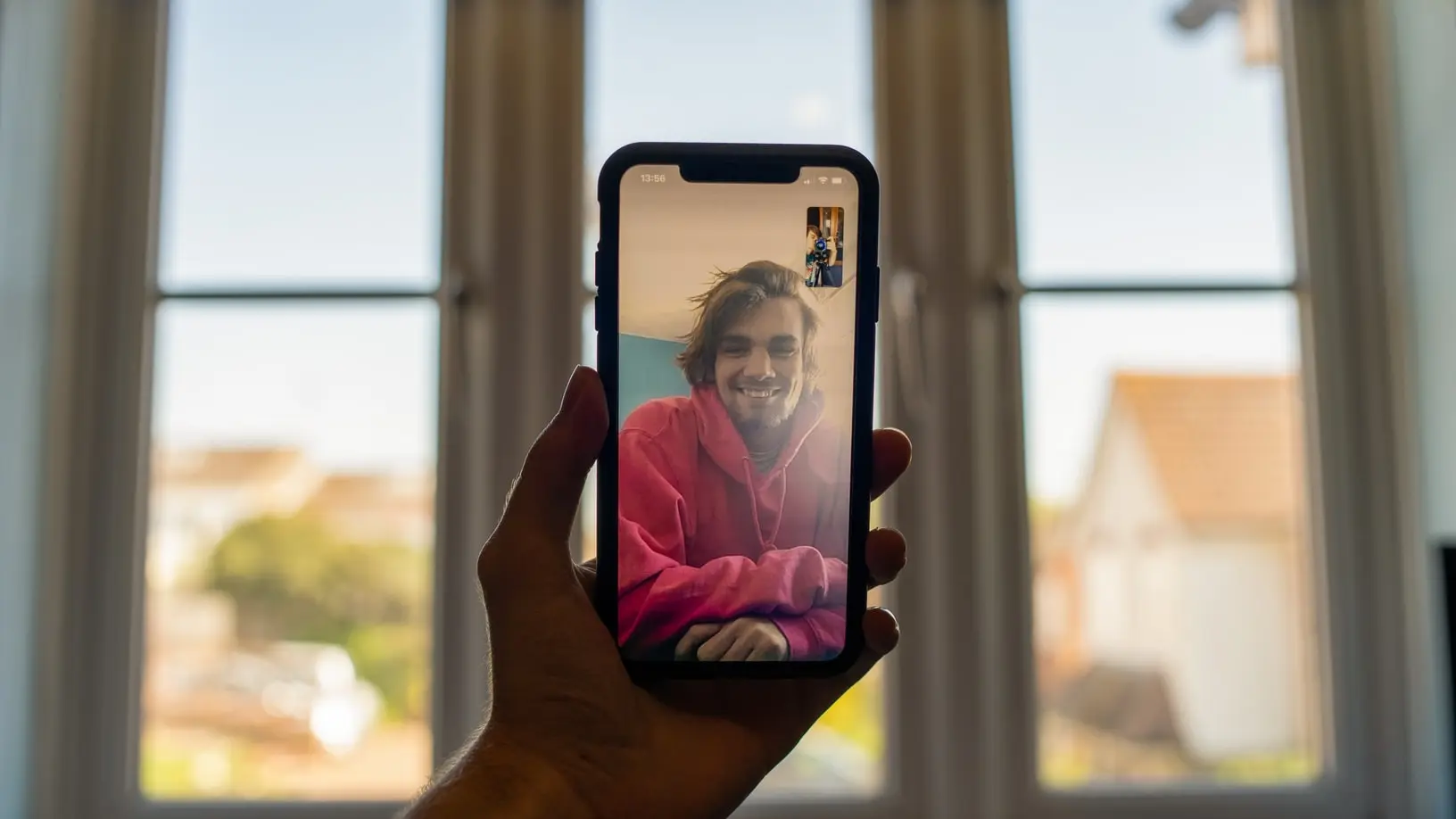Ha olyan helyzetben van, amikor meg kell mutatnia valamit a telefonján egy barátjának vagy ismerősének, de nem tud odamenni hozzá, hogy személyesen mutassa meg neki, használhatja a FaceTime alkalmazás képernyőmegosztás funkcióját.
A FaceTime képernyőmegosztási funkciójának használata
A mai okostelefonok meglehetősen sokféle funkciót kínálnak a felhasználóiknak. Szinte bármit megtehet a telefonján. Ráadásul a folyamatos frissítésekkel a fejlesztők egyre több új funkciót adnak a készülékekhez.
Ez különösen igaz az Apple-re. Ők arról ismertek, hogy nagyon jó minőségű készülékeket készítenek. Az iPhone-jaik vagy iPadjeik azonban gyakran problémásak a funkcionalitás hiánya miatt.
Például a képernyőfelvételi funkció, amely a legtöbb Android okostelefonon már jó ideje létezik, csak néhány évvel ezelőtt került az iPhone-ra.
Az iOS rendszerbe épített funkciók mellett az Apple különböző új funkciókkal egészíti ki digitális programjait, például a FaceTime-ot.
Az egyik legutóbbi frissítéssel a FaceTime egy nagyon praktikus funkcióval bővült, a Share Screen (Képernyő megosztása) nevűvel.
Mi az a Share Screen és miért van rá szükség a készülékén?
Egyetértesz azzal, hogy gyakran nehéz elmagyarázni a barátodnak, hogyan kell beállítani egyik vagy másik funkciót, vagy csak vannak olyan helyzetek, amikor valamit be akarsz mutatni az okostelefonodon a barátaidnak.
Ez lehet bármi, a játékmód, egy privát profil, amelyre feliratkoztál, vagy különböző videókat vagy filmeket nézhettek együtt ezzel a funkcióval.
Röviden, a Képernyő megosztása funkció egyszerűen csak megmutatja a képernyőjét az aktuális hívás összes felhasználójának. Legyen óvatos, mivel ez megmutatja az összes értesítését és minden ökoügynököt vagy alkalmazást, amelyre navigál.
Egyetértek, hogy nagyon praktikus, ha csak demonstrálod, hogy miről beszélsz, ahelyett, hogy csak leírnád a kívánt műveleteket.
A képernyő megosztása funkció használata FaceTime-videohívás közben az iPhone-on
Ez valójában nagyon egyszerű. Ehhez Önnek és beszélgetőpartnerének is az iOS legújabb verziójával kell rendelkeznie, így ez a funkció mind Ön, mind beszélgetőpartnere számára elérhető lesz, ellenkező esetben egyszerűen nem lesz elérhető. A következő dolog, amit tenned kell:
- Nyissa meg a FaceTime alkalmazást, majd lépjen a kívánt kapcsolatra, hogy videochaten keresztül hívja fel az adott személyt.
- Videohívást is kezdeményezhet a névjegyek alkalmazással. Ehhez ki kell választania a kívánt kontaktot, majd a videócsevegés gombra kell kattintania.
- Miután a másik felhasználó elfogadta a hívást, megkezdheti a képernyő megosztását. Ehhez a képernyő tetején lévő jobb szélső gombra kell kattintania. Ez egy sziluettként jelenik meg a képernyő hátterében. Ezt a videó és a hang elnémítására szolgáló gombok mellett találja.
- A legördülő menüben kattintson a Képernyőm megosztása gombra.
- Ez elindít egy visszaszámlálót, amely megmutatja, mennyi időd van még a képernyő közvetítésére. Általában ez 1-3 másodperc.
- Ezután elindul a stream.
- A stream leállításához csak a képernyő jobb felső sarkában lévő gombra kell kattintania.
Azt is fontos megjegyezni, hogy streaming közben jobb, ha bekapcsolja a Ne zavarjon módot. Ezzel elkerülheted azokat az értesítéseket, amelyeket más felhasználók küldhetnek neked streaming közben.
Hogyan használhatja ezt a funkciót Macen
Ha az előző utasítás működik az iPhone vagy iPad készülékén, akkor a Mac számítógépén is használhatja. Ez nagyon egyszerű. Ehhez a következőkre van szükséged:
- Indítson FaceTime-hívást a Mac számítógépén lévő megfelelő kapcsolatnak.
- A hívás során meg kell nyitnia azt az alkalmazást, amelyet a kapcsolattartójának kell streamelnie.
- A menüsorban kattintson a FaceTime gombra, majd válassza a Képernyőmegosztás lehetőséget.
- Itt két streaming lehetőséged lesz:
- Az alkalmazás ablakának megosztása. Ez azt jelenti, hogy egy adott ablakot és csak egy alkalmazást streamelhet. Ehhez válassza az Ablakot, majd vigye a kurzort a kívánt alkalmazás fölé, és kattintson az Ablak megosztása gombra.
- A teljes képernyő megosztása. Itt a teljes képernyőt egyszerre streamelheti. Ehhez ki kell választania a Képernyő menüpontot, majd a Képernyő megosztása gombra kell kattintania.
Ha be kell fejeznie a streamet, csak kattintson a FaithTime-ra a sáv menüjében, majd válassza a Megosztás leállítása opciót. Amint látja, ez nagyon könnyen elvégezhető. Ez a funkció sok felhasználó számára nagyon hasznos lesz.